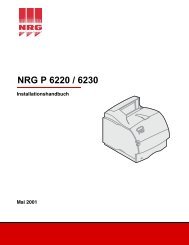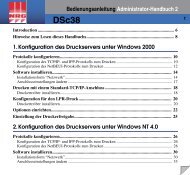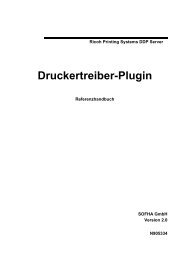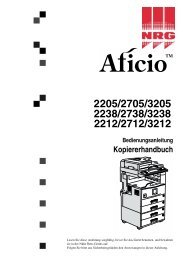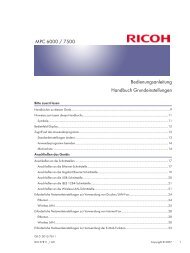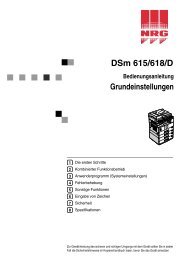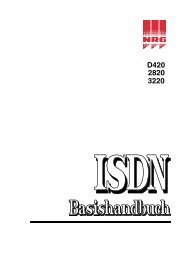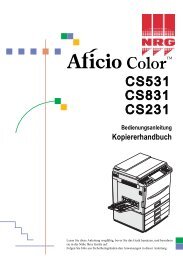Aficio 180 Bedienungsanleitung Kopierer - Nashuatec
Aficio 180 Bedienungsanleitung Kopierer - Nashuatec
Aficio 180 Bedienungsanleitung Kopierer - Nashuatec
Sie wollen auch ein ePaper? Erhöhen Sie die Reichweite Ihrer Titel.
YUMPU macht aus Druck-PDFs automatisch weboptimierte ePaper, die Google liebt.
Sonstige Funktionen<br />
Energiesparmodus— Energie<br />
sparen<br />
Wird das Gerät nach dem letzten Kopiervorgang<br />
eine bestimmte Zeitlang<br />
nicht benutzt oder die {Energiespartaste}<br />
länger als 1 Sekunde gedrückt,<br />
erlischt die Display-Anzeige, und das<br />
Gerät schaltet in den Energiesparmodus.<br />
Durch erneutes Drücken der {Energiespartaste}<br />
kehrt das Gerät in den Bereitschaftsmodus<br />
zurück. Im<br />
Energiesparmodus verbraucht das<br />
Gerät weniger Strom.<br />
Der Energiesparmodus senkt den<br />
Stromverbrauch in zwei Stufen: Eine<br />
Stufe für die Dauer des im Abschaltmodus<br />
eingestellten Zeitraums und<br />
die andere Stufe für den darauffolgenden<br />
Zeitraum.<br />
Die Stufe des Energiesparmodus<br />
kann gewählt werden.<br />
Hinweis<br />
❒ Der Zeitraum, den das Gerät im<br />
Energiesparmodus bleibt (d.h. der<br />
Zeitraum, bis der Modus abgeschaltet<br />
wird, um in den Bereitschaftsmodus<br />
umzuschalten),<br />
variiert bzgl. der Energiespareffizienz.<br />
❒ Durch Drücken der {Energiespartaste}<br />
während des Gerätebetriebs<br />
werden die aktuellen Einstellungen<br />
gelöscht.<br />
Referenz<br />
Siehe “07. Energiesparmodus”<br />
und “08. Energiespar-Timer” in<br />
den “Systemeinstellungen”.<br />
Sonstige Funktionen<br />
Unterprogramm-Kopie—<br />
Vorübergehende<br />
Unterbrechung eines<br />
Kopiervorgangs, um eine<br />
Zwischenkopie zu erstellen.<br />
Diese Funktion erlaubt die Unterbrechung<br />
eines Mehrfachkopierlaufs,<br />
um dringend benötigte Vorlagen zu<br />
kopieren.<br />
A Die Taste {Unterprogramm} drükken.<br />
Die Tastenanzeige leuchtet.<br />
B Die Vorlagen des laufenden Kopiervorgangs<br />
entnehmen und die<br />
Vorlagen für den Unterprogramm-Kopierlauf<br />
einlegen. Die<br />
Kopien erstellen.<br />
C Nach Beendigung des Unterprogramm-Kopiervorgangs<br />
die betreffenden<br />
Vorlagen und Kopien<br />
entnehmen.<br />
D Die Taste {Unterprogramm} erneut<br />
drücken.<br />
Die Tastenanzeige erlischt.<br />
E Die vorherigen Vorlagen wieder<br />
anlegen und die {Starttaste} drükken.<br />
Hinweis<br />
❒ Durch Drücken der {Starttaste}<br />
werden die vorherigen <strong>Kopierer</strong>-Einstellungen<br />
wieder aktiviert,<br />
so daß der vorherige<br />
Kopierauftrag fortgesetzt werden<br />
kann.<br />
49<br />
2